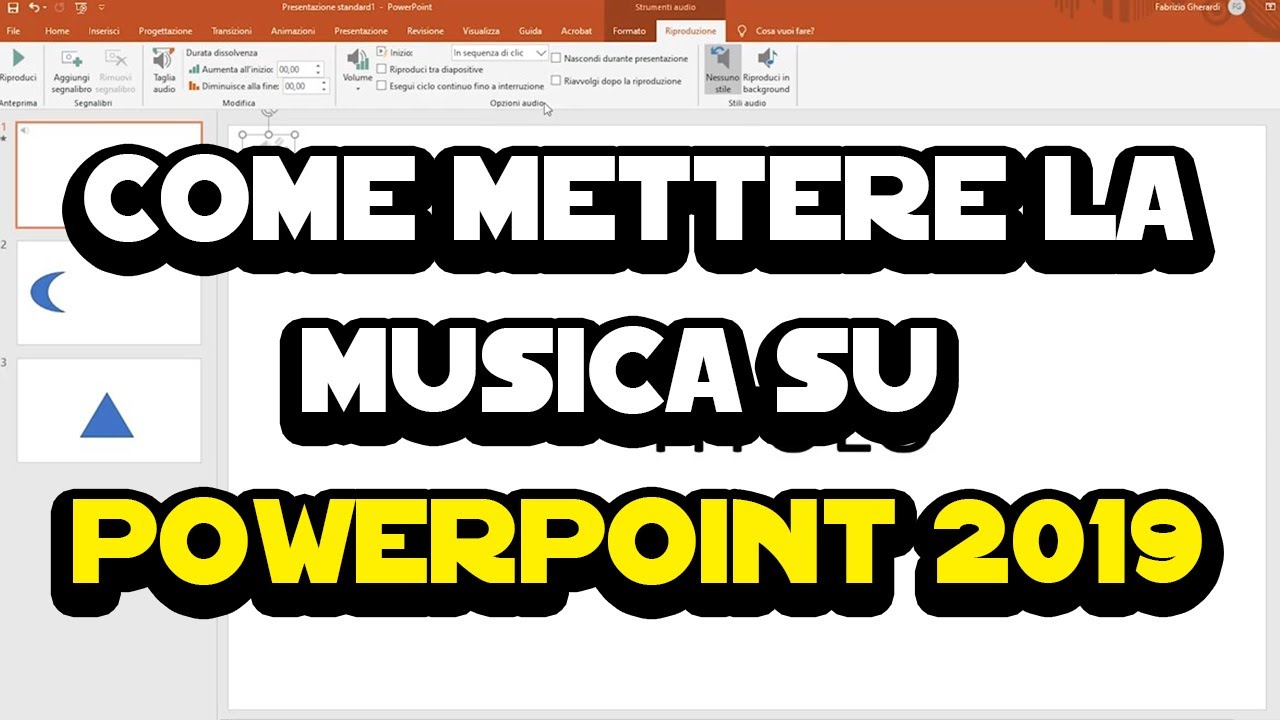Mettere la musica su PowerPoint può rendere le tue presentazioni più coinvolgenti e interessanti per il pubblico. Ci sono diverse opzioni per aggiungere la musica alle tue diapositive, tra cui l’inserimento di file audio, l’aggiunta di musica da un sito web o l’utilizzo di strumenti di terze parti. In questa guida, ti mostreremo come aggiungere la musica alle tue presentazioni PowerPoint in modo semplice e rapido.
Come mettere la musica in una presentazione PowerPoint?
Aggiungere la musica a una presentazione PowerPoint può dare un tocco di professionalità e coinvolgimento al pubblico. Ecco come fare:
- Seleziona la slide sulla quale vuoi inserire la musica.
- Da lì, clicca su “Inserisci” nella barra del menu principale.
- Seleziona l’opzione “Audio”, che si trova nella sezione “Media”.
- Scegli il tipo di musica che vuoi inserire. Puoi scegliere tra un file audio dal tuo computer, un’audio online o una registrazione audio.
- Una volta selezionata la musica, clicca su “Inserisci”.
- A questo punto, posiziona l’audio sulla slide. Per farlo, clicca sull’icona dell’audio e trascinala nella posizione desiderata.
- Imposta le opzioni di riproduzione. Se vuoi che la musica inizi in automatico, seleziona “Avvia automaticamente” sotto “Opzioni di riproduzione” nella scheda “Audio”. Se invece vuoi che la musica parta solo quando l’utente fa clic, seleziona “Avvia al clic” invece.
- Infine, prova la presentazione per verificare che la musica funzioni correttamente.
Seguendo questi semplici passaggi, potrai facilmente inserire la musica nella tua presentazione PowerPoint e rendere la tua presentazione ancora più coinvolgente per il tuo pubblico.
Come si mette una canzone di YouTube su PowerPoint?
Per aggiungere una canzone di YouTube a una presentazione di PowerPoint, segui questi passaggi:
Passo 1: Trova la canzone che desideri utilizzare su YouTube.
Passo 2: Copia l’URL della canzone.
Passo 3: Apri la presentazione di PowerPoint e vai alla diapositiva in cui desideri aggiungere la canzone.
Passo 4: Seleziona l’opzione “Inserisci” nella barra degli strumenti di PowerPoint.
Passo 5: Nella scheda “Media”, seleziona “Video da sito web”.
Passo 6: Incolla l’URL della canzone di YouTube nella finestra di dialogo.
Passo 7: Fai clic su “Inserisci”.
Passo 8: La canzone di YouTube verrà ora visualizzata nella diapositiva di PowerPoint.
Passo 9: Per riprodurre la canzone durante la presentazione, fai clic sul video e seleziona “Riproduci” dal menu.
Seguendo questi passaggi, puoi facilmente aggiungere una canzone di YouTube alla tua presentazione di PowerPoint e renderla ancora più interessante e coinvolgente per il tuo pubblico. Ricorda, tuttavia, di rispettare i diritti d’autore e di utilizzare solo materiale in linea con le leggi vigenti.
Come inserire video e audio su PowerPoint?
Se desideri arricchire la tua presentazione PowerPoint con video e audio, ecco i passaggi da seguire:
- Scegli il layout appropriato: assicurati di utilizzare un layout che supporti l’inserimento di video e audio. Ad esempio, il layout “Titolo e contenuto” è una buona scelta.
- Inserisci il video o l’audio: seleziona la diapositiva in cui desideri inserire il media, vai alla scheda “Inserisci” e seleziona “Video” o “Audio” dal menu a discesa.
- Seleziona il file: seleziona il file video o audio dalla tua cartella di archiviazione e fai clic su “Inserisci”.
- Personalizza le impostazioni: puoi personalizzare le impostazioni del media selezionato, come la riproduzione automatica, la ripetizione e la durata. Vai alla scheda “Riproduzione” per apportare queste modifiche.
- Aggiungi controlli multimediali: se desideri che il pubblico possa controllare il media, puoi aggiungere i controlli. Vai alla scheda “Formato” e seleziona “Controlli multimediali” dalla sezione “Organizza”.
- Prova la tua presentazione: assicurati di testare la tua presentazione per verificare che il media funzioni correttamente e che i controlli siano visibili e funzionino.
Con questi semplici passaggi, sarai in grado di inserire video e audio nella tua presentazione PowerPoint in modo efficace e professionale.
Come mettere un audio su tutto il PowerPoint?
Se vuoi aggiungere un audio che si riproduce in tutto il PowerPoint, ecco come fare:
- Seleziona la scheda “Inserisci” nella barra del menu in alto.
- Fai clic su “Audio” e scegli “Audio sul mio PC”.
- Trova il file audio che vuoi utilizzare e selezionalo. Fai clic su “Inserisci”.
- Una volta inserito l’audio, apparirà una barra degli strumenti “Audio”. Qui puoi regolare il volume, la riproduzione automatica e altro ancora.
- Per impostare l’audio in modo che si riproduca in tutto il PowerPoint, fai clic con il tasto destro sull’audio e seleziona “Formato audio”.
- Nella finestra di dialogo “Formato audio”, seleziona “Riproduzione” nel menu a sinistra.
- Sotto “Audio opzioni”, seleziona “Riproduci in tutto il documento”.
- Clicca su “OK” per salvare le modifiche.
Adesso il tuo audio si riprodurrà in tutto il PowerPoint. Assicurati di testarlo prima di presentare per assicurarti che funzioni correttamente.
Nota: Assicurati di avere i diritti e le autorizzazioni necessarie per utilizzare l’audio che hai scelto. Inoltre, tieni presente che l’aggiunta di audio può aumentare le dimensioni del tuo file PowerPoint, quindi assicurati di avere abbastanza spazio di archiviazione disponibile.